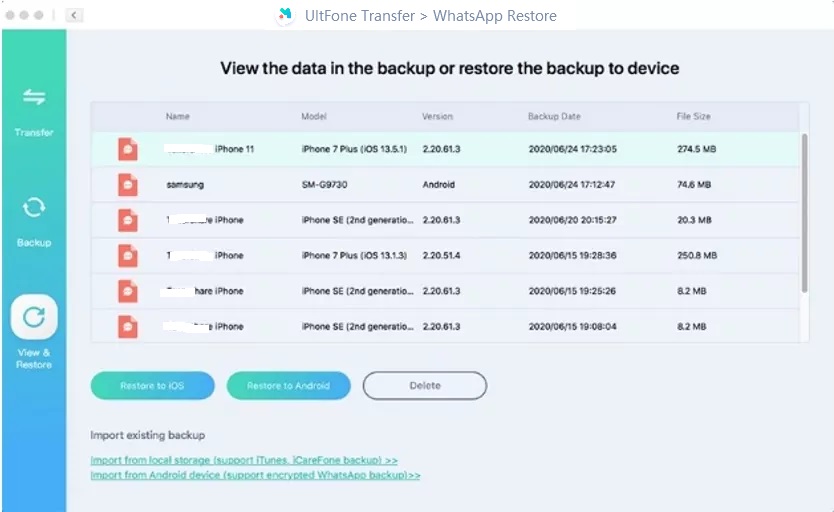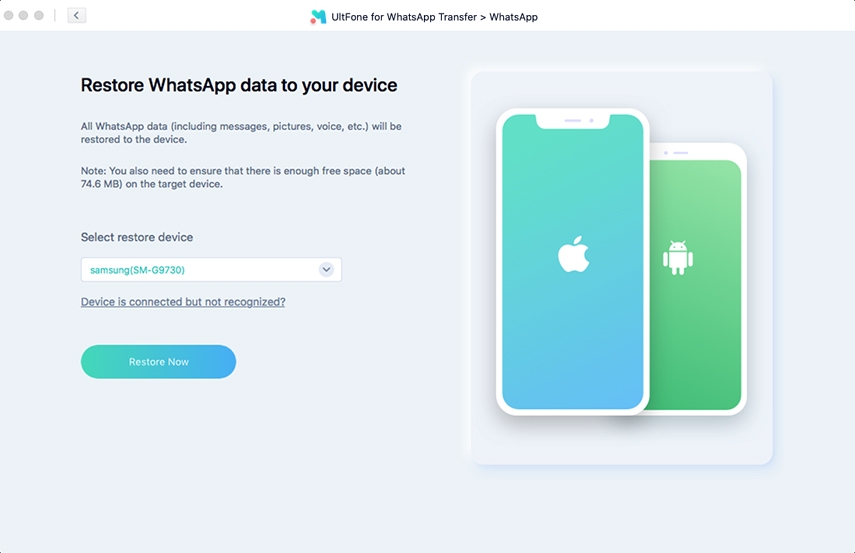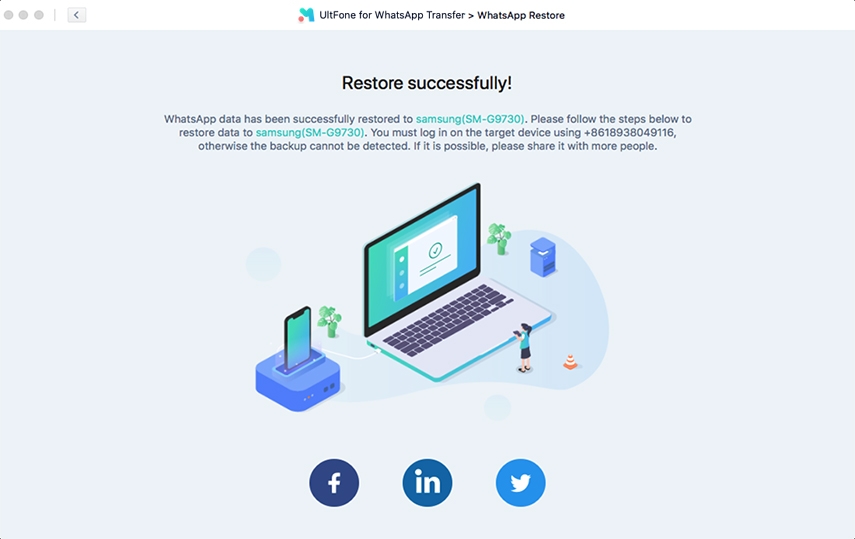Wie man die WhatsApp-Wiederherstellung auf Android repariert
 Niklas
Niklas- Updated on 2022-06-06 to WhatsApp Tips
Ich habe versucht, mein WhatsApp-Backup auf einem anderen Gerät wiederherzustellen. Das Extrahieren des Backups mit einem Tool ging gut. Aber wenn ich es verarbeite, bleibt die WhatsApp-Wiederherstellung bei 24 % hängen und bricht abrupt ab. Hat jemand eine Idee, wie ich das Problem beheben oder das Backup wiederherstellen kann?
Viele Benutzer haben die Erfahrung gemacht, dass die WhatsApp-Wiederherstellung auf Android nicht mehr funktioniert. Wenn du einer von ihnen bist und nach Möglichkeiten suchst, dieses Problem loszuwerden, ist heute dein Glückstag! Wir haben eine Anleitung für Sie zusammengestellt, die Ihnen helfen wird, Ihr Android-Gerät zu reparieren. Lasst uns beginnen!
6 Wege, um WhatsApp Wiederherstellung von Medien auf Android zu beheben
Hier sind die Wege, die das Problem der steckengebliebenen Medienwiederherstellung schnell beheben werden.
Weg 1. Überprüfen Sie Ihr Google-Konto und Ihre Telefonnummer
Wenn ein Fehler auftritt, während WhatsApp Medien wiederherstellt und Android stecken bleibt, dann ist das erste, was Sie überprüfen sollten, Ihr Google-Konto und Ihre Telefonnummer. Befolgen Sie dies:
- Schritt 1. Öffnen Sie WhatsApp > Einstellungen > Chats > Chat-Backup > überprüfen Sie, ob das von Ihnen verwendete Google-Konto korrekt ist.
-
Tippen Sie im Menü Einstellungen auf Ihr Profilfoto und überprüfen Sie auch die Telefonnummer.

Weg 2. Überprüfen Sie den Speicherplatz auf Ihrem Android-Telefon
Manchmal bleibt die WhatsApp-Wiederherstellung bei 39% oder in der Mitte stecken, weil der Speicherplatz knapp ist. Wenn dies der Fall ist, musst du etwas Speicherplatz freimachen, indem du nicht verwendete Anwendungen und Dateien entfernst.
Manchmal bleibt die WhatsApp-Wiederherstellung bei 39 % oder in der Mitte des Weges stecken, weil der Speicherplatz knapp ist. In diesem Fall müssen Sie etwas Speicherplatz freimachen, indem Sie ungenutzte Anwendungen und Dateien entfernen.
Um nicht genutzte Anwendungen zu löschen, tippen Sie auf den Namen und halten Sie ihn gedrückt. Es werden zwei Optionen angezeigt: "Löschen" und "Deinstallieren". Wähle die Schaltfläche "Deinstallieren" und entferne die App von deinem Gerät, um Speicherplatz freizugeben.
Weg 3. Netzwerkverbindung prüfen
In den meisten Fällen bleibt der Prozess der Wiederherstellung von WhatsApp-Nachrichten aufgrund einer instabilen Internetverbindung stecken. Vergewissern Sie sich also, dass Ihre Internetverbindung aktiv und schnell ist, damit der Prozess nicht auf halbem Weg stecken bleibt. Oder verbinden Sie sich besser mit einem stabilen Wi-Fi.
Öffnen Sie die Einstellungen und gehen Sie zu Wi-Fi. Schalte das Wi-Fi ein und verbinde dein Telefon mit einem Netzwerk, das gut funktioniert.

Weg 4. WhatsApp aktualisieren
Wenn WhatsApp nicht wiederhergestellt werden kann oder bei 24/39/99 hängen bleibt, könnte einer der Gründe die veraltete Version von WhatsApp sein. Um dies zu beheben, müssen Sie einfach den Play Store öffnen und die Anwendung aktualisieren.
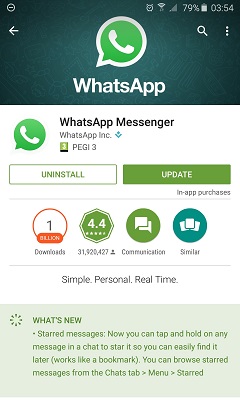
Sobald die Aktualisierung abgeschlossen ist, versuchen Sie erneut, die Daten wiederherzustellen und sehen Sie, ob das Problem behoben ist.
Weg 5. Android OS aktualisieren
Ein anstehendes Betriebssystem-Update auf Ihrem Gerät kann ebenfalls die Medienwiederherstellung in WhatsApp stoppen und zu diesem Problem führen. Deshalb empfehlen wir Ihnen, bevor Sie zur nächsten Methode übergehen, zu überprüfen, ob Sie die neueste Softwareversion auf Ihrem Gerät haben.
Öffnen Sie die Geräteeinstellungen und gehen Sie zu Systemmenü > Erweitert > System-Update. Prüfen Sie, ob neue Updates verfügbar sind, und installieren Sie sie, falls vorhanden, sofort.

Sobald die Aktualisierungen abgeschlossen sind, versuchen Sie noch einmal, die Medien und Nachrichten wiederherzustellen. Wenn das Problem weiterhin besteht, ist es ideal, mit der nächsten Lösung fortzufahren.
Weg 6. Android-System reparieren
Auf dem Markt finden Sie zahlreiche Android-Reparatur-Tools von Drittanbietern, die das Potenzial haben, solche Probleme zu beheben. Manchmal funktioniert die WhatsApp-Wiederherstellung nicht, weil das Android-System beschädigt oder beschädigt ist. In diesem Fall können Sie Android auf die Werkseinstellungen zurücksetzen, um das Problem zu lösen. Oder Sie können ein Drittanbieter-Tool verwenden, um Android-Systemprobleme auf einfachere Weise zu lösen.
UltFone Android System Repair ist ein vertrauenswürdiges Tool zur Behebung von Systemproblemen wie z.B. Feststecken im Download-Modus/Recovery-Modus/Fastboot-Modus, Feststecken am Samsung-Logo und mehr.
Weitere Funktionen dieses Tools sind:
- Betreten und Beenden des Android-Fastboot-Modus mit einem Mausklick
- Android-Wiederherstellungsmodus auf einfache Art und Weise verwenden
- Freier Zugang zum Android Download (Odin) Modus
- Beheben Sie über 150 verschiedene Arten von Systemproblemen auf Samsung-Telefonen, wie z. B. Steckenbleiben beim Samsung-Logo, Nicht-Einschalten, Steckenbleiben beim Herunterladen, Nicht-Ausschalten des Zielbildschirms, usw.
- System-Cache auf einmal löschen
Laden Sie dieses Programm herunter und installieren Sie es auf einem Windows-Computer. Damit können Sie Android normalisieren und das Problem mit der blockierten WhatsApp-Wiederherstellung lösen.
-
Schritt1 Starten Sie dieses Programm nach der Installation und verbinden Sie Ihr Gerät mit dem Computer über ein USB-Kabel. Wählen Sie "Android-System reparieren" auf dem Hauptbildschirm.

-
Schritt2 Sie müssen die richtigen Gerätedaten auswählen, um eine erfolgreiche Reparatur zu gewährleisten.

-
Schritt3 Das Programm beginnt mit dem Download des passenden Firwmare-Pakets für das ausgewählte Gerät.

-
Schritt4 Schließlich wird dieses Programm beginnen, Android zu reparieren, indem es das firwmare-Paket auf dem Gerät installiert.

Ein alternativer Weg zur Sicherung und Wiederherstellung von Whatsapp auf Android ohne Stuck
Möglicherweise finden Sie einen Weg, um das Problem der feststeckenden WhatsApp-Wiederherstellung zu beheben, aber dabei besteht die Gefahr, dass wichtige Daten verloren gehen. Aber wir haben einen alternativen Weg, um WhatsApp-Daten zu sichern und wiederherzustellen, die nicht zu Problemen führen wird immer stecken. Es ist UltFone WhatsApp Transfer, das sie professionell und sorgfältig behandeln kann. Die Backup & Restore-Funktion ermöglicht es den Benutzern, ein Backup von WhatsApp und WhatsApp Business und allen entsprechenden Daten auf Android- und Apple-Geräten zu erstellen.
Holen Sie sich die Softwarelizenz von der Website und verwenden Sie die folgende Anleitung, um die WhatsApp-Daten sicher wiederherzustellen.
-
Schritt1 Starten Sie UltFone WhatsApp Transfer und verbinden Sie Ihr Android-Telefon. In der Hauptschnittstelle werden die von der Software unterstützten Social Media Apps angezeigt. Klicken Sie auf das WhatsApp-Symbol und gehen Sie weiter.

-
Schritt2 Wählen Sie in der Seitenleiste die Option Anzeigen & Wiederherstellen, und die Software wird die auf dem Computer vorhandene Sicherung erkennen. Klicken Sie auf die Option Auf Android wiederherstellen, um die Daten auf Android wiederherzustellen.

-
Schritt3 Wählen Sie auf dem nächsten Bildschirm das Gerät aus, auf dem Sie die Daten wiederherstellen möchten, und klicken Sie auf die Schaltfläche "Jetzt wiederherstellen".

-
Schritt4 Denken Sie daran, dass durch die Wiederherstellung die vorhandenen Daten auf dem Gerät überschrieben werden. Fahren Sie mit der Wiederherstellung fort, und das Programm wird den Vorgang starten.

Sobald die Datenwiederherstellung abgeschlossen ist, werden Sie von der Software benachrichtigt, und die Daten sind wieder zugänglich.
Fazit
In dieser Anleitung haben wir gelernt, wie man die WhatsApp-Wiederherstellung, die bei 39% hängen bleibt, vermeiden kann. Von nun an empfehlen wir Ihnen, UltFone WhatsApp Transfer zu verwenden, wenn es um die Datenübertragung von Social Media Apps geht. Es ist ein professionelles Tool, das Sicherungs- und Wiederherstellungsaufgaben für solche Apps problemlos erledigen kann. Erzählen Sie Ihren Freunden von UltFone und helfen Sie auch ihnen!